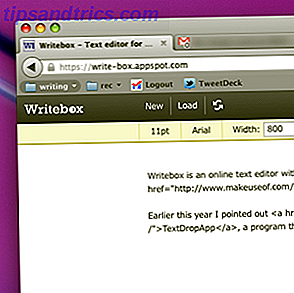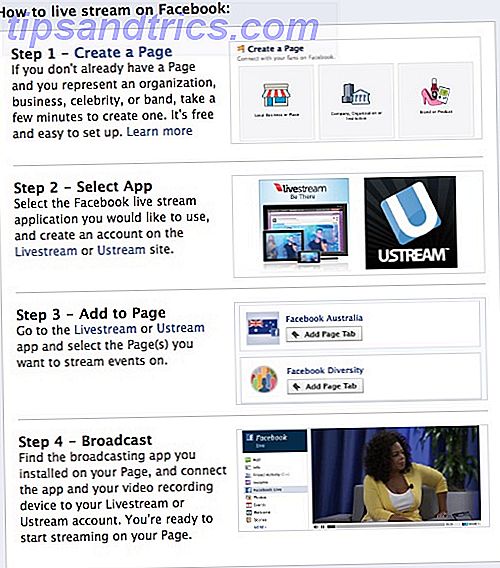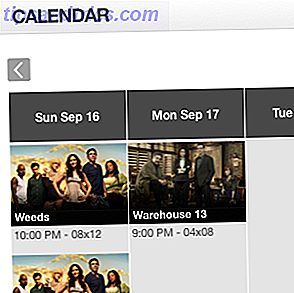Es gibt viele grundlegende Funktionen, die mit Windows 10 geliefert werden sollten 5 Verlorene Funktionen, die Sie in Windows 10 wiederherstellen können 10 Verlorene Funktionen, die Sie in Windows 10 wiederherstellen können 10 ist ganz anders und die Chancen sind, dass Sie ein paar vertraute Funktionen vermissen. Haben Sie während des Upgrades Windows Media Center, DVD-Unterstützung oder klassische Spiele verloren? Wir haben vielleicht eine Lösung für Sie! Lesen Sie mehr, aber sind nicht verfügbar. Glücklicherweise greifen Entwickler von Drittanbietern auf die Lücke von Microsoft zurück, und eine dieser Lücken ist die unglaublich einfache Aufgabe, gestapelte Fenster in der Taskleiste neu anzuordnen.
Mit 7+ Taskbar Tweaker
7+ Taskbar Tweaker ist ein praktisches kleines Programm voller Funktionen, die in Windows fehlen, einschließlich der oben erwähnten Stack-Re-Ranging-Funktionalität. Und obwohl der Name vermuten lässt, dass er nur unter Windows 7 funktioniert, ist er mit Windows 10 kompatibel.
Nachdem Sie 7+ Taskbar Tweaker installiert haben, stellen Sie unter Taskbar-Elemente > Miniaturansichten sicher, dass die Option Zum Neuanordnen ziehen aktiviert ist.

Sobald dies erledigt ist, können Sie mit der Maus über die gestapelten Fenster in der Taskleiste fahren, um die Miniaturbilder für alle Fenster in diesem Stapel hochzuziehen. Klicken Sie einfach und ziehen Sie die Vorschaubilder in die Reihenfolge, in der sie angezeigt werden sollen.
Dies ist besonders nützlich für Apps wie Chrome, wo häufig mehrere Fenster geöffnet sind und Windows keine andere Wahl hat, als sie zu stapeln. Wenn Sie jedoch kein anderes Hilfsprogramm installieren möchten, gibt es eine zweite Option: die Windows-Erweiterungserweiterung.
Klicken Sie nach der Installation dieser Erweiterung einfach auf die Schaltfläche Windows zusammenführen, und alle Ihre Registerkarten werden in einem Fenster zusammengeführt. Sie können Tabs in der gewünschten Reihenfolge in neue Fenster ziehen und dort ablegen. Sie können Registerkarten manuell in neue Fenster ohne die Erweiterung ziehen, aber es ist mühsamer.
Haben Sie Tipps oder Tricks, wie Sie Chrome-Fenster in der Windows-Taskleiste neu anordnen können? Lassen Sie es uns in den Kommentaren wissen.